
Përmbajtje:
- Autor John Day [email protected].
- Public 2024-01-30 12:12.
- E modifikuara e fundit 2025-01-23 15:10.
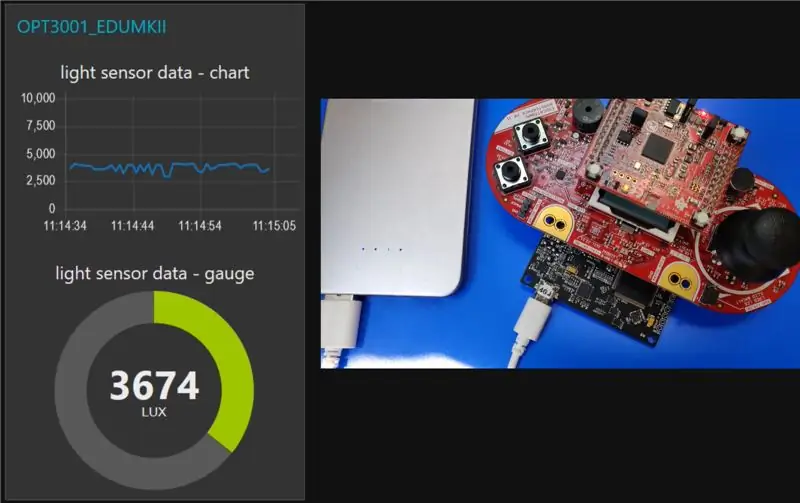
Në këtë udhëzues, do të mësoni se si të krijoni një sensor të lidhur me internetin! Unë do të përdor një sensor të dritës së ambientit (TI OPT3001) për këtë demonstrim, por çdo sensor sipas zgjedhjes tuaj (temperatura, lagështia, potenciometri, etj.) Do të funksiononte. Vlerat e sensorit do të publikohen në një aplikacion të bazuar në re duke përdorur MQTT. Ka shumë mësime atje që tregojnë se si mund ta arrini këtë duke përdorur një Arduino ose një Raspberry Pi. Ne do ta arrijmë këtë demonstrim duke përdorur Ekosistemin LaunchPad të TI (Texas Instruments).
Hapi 1: Shikoni videon


Hapi 2: Pajisje kompjuterike

Komponentët e përdorur- TI MSP432 LaunchPad- 19,99 $ (SHBA) [https://www.ti.com/tool/MSP-EXP432P401R]- SimpleLink Wi-Fi CC3100 Moduli- 19,99 $ (SHBA) [https://www.ti.com /tool/CC3100BOOST] - Përforcues arsimor MKII - 29,99 dollarë (SHBA) [https://www.ti.com/tool/BOOSTXL-EDUMKII] P> Nëse po pyesni se çfarë është një BoosterPack arsimor MKII ?? A> isshtë një modul plug-in i lehtë për t’u përdorur që ofron hyrje dhe dalje të ndryshme analoge dhe dixhitale në dispozicionin tuaj duke përfshirë një levë analoge, sensorë të mjedisit dhe lëvizjes, RGB LED, mikrofon, zile, ekran LCD me ngjyra dhe më shumë.-Power Bank dhe Micro USB CableSensor- TI OPT3001- Sensori i dritës së ambientit [https://www.ti.com/product/OPT3001]
Hapi 3: Konfigurimi i harduerit
Lidhni modulin tuaj CC3100 Wi-Fi dhe Educational BoosterPack MKII në LaunchPad tuaj, pastaj lidhni LaunchPad-in tuaj në një nga portat USB të kompjuterit tuaj.
Hapi 4: Bazat e MQTT
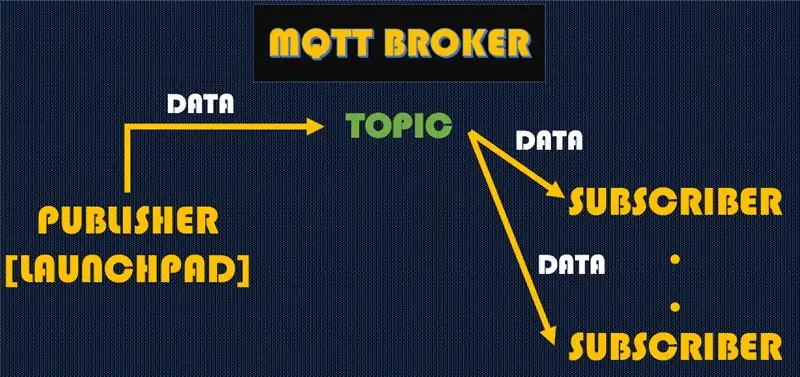
MQTT qëndron për Message Queuing Telemetry Transport.’Sshtë një protokoll mesazhesh publikimi/abonimi i lehtë. Shtë i dobishëm për përdorim me sensorë të fuqisë së ulët, por është i zbatueshëm për shumë skenarë. Protokolli përbëhet nga 3 komponentë kryesorë: PUBLISHER, BROKER dhe SUBSCRIBER. PUBLISHER: MSP432 LaunchPad do të jetë PUBLISHER, pasi do të publikojë të dhëna të sensorit të dritës nën një temë të caktuar. BROKER: Vepron si një ndërfaqe e thjeshtë, e zakonshme për gjithçka që lidhet te Shtë një server që merret me transmetimin e të dhënave midis PUBLISHER dhe ABONUES. Në këtë shembull, ne po përdorim një ndërmjetës MQTT të arritshëm publikisht, shpesh të dobishëm për prototipimin dhe testimin. Këtu është një listë e ndërmjetësve publikë: [https://github.com/mqtt/mqtt.github.io/wiki/public_brokers] SUBSCRIBER: Në mënyrë që të regjistroheni në çdo të dhënë që po dërgohet nga një PUBLISHER, ABONIMI duhet të jetë i lidhur me të njëjtin BROKER dhe të regjistrohet në të njëjtën temë si PUBLISHER. Nëse plotësohen këto 2 kushte, ABONIMI do të jetë në gjendje të marrë mesazhe nga PUBLISHERI. SHOTNIM: Me MQTT, botues dhe pajtimtarë të shumtë mund të përdorin të njëjtin Broker/Tema. Për më tepër, një botues i vetëm mund të dërgojë të dhëna tek më shumë se një pajtimtar.
Hapi 5: Energjia

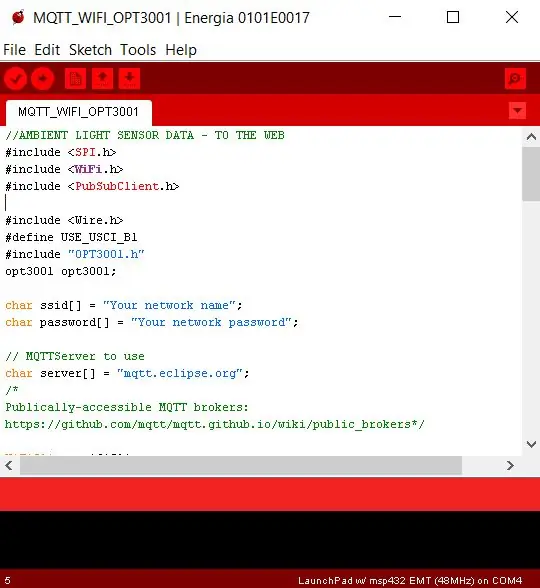
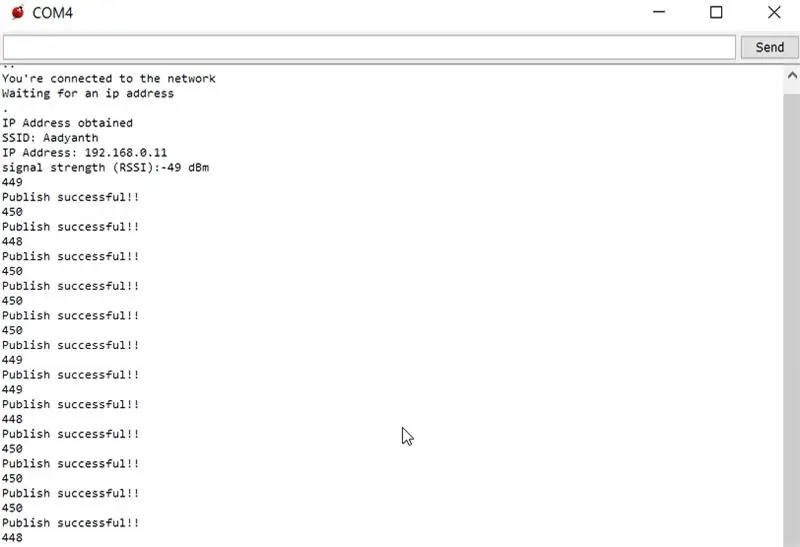
Energia është një mjedis zhvillimi i integruar me burim të hapur dhe i drejtuar nga komuniteti (IDE) dhe kornizë softuerike që mbështet shumë procesorë TI, kryesisht ata të disponueshëm në ekosistemin e zhvillimit LaunchPad. Shkarkoni: [https://energia.nu/download/]
E1 Hapni Energia IDE dhe zgjidhni Portin dhe Bordin Serial të saktë duke lundruar te: ToolsE2. Energia vjen e para -ngarkuar me programe shembullore për Educational BoosterPack MKII. Për të verifikuar që sensori i dritës po funksionon, hapni dhe ngarkoni kodin shembullor për OPT3001 duke shkuar te: Skedar> Shembuj> EdukativBP_MKII> OPT3001_DemoE3. Nëse gjithçka po funksionon, leximet e sensorit të dritës duhet të fillojnë të transmetohen në Serial Monitor. Ndryshoni ekspozimin e dritës për të parë ndryshimin e vlerave të sensorit. E4. Versioni Energia (0101E0017) që po përdor aktualisht vjen i para -ngarkuar me bibliotekën për MQTT PubSubClient. Nëse jeni duke përdorur një version të Energia që nuk e ka këtë bibliotekë, mund ta merrni nga: [https://github.com/energia/Energia/tree/master/libraries/PubSubClient]E5. Skica është një modifikim i lehtë i shembullit që është i disponueshëm në: Skedar> Shembuj> PubSubClient> MQTTBasicWiFiE6. E vetmja gjë që do të na duhet të modifikojmë është informacioni ynë "ssid" dhe "fjalëkalimi" për ruterin tonë Wi-Fi. E7 Serveri publik MQTT që përdoret në skicë është [https://mqtt.eclipse.org/]. Për të ndryshuar TEMICN në të cilën LaunchPad po publikon, zëvendësoni vargun me tuajin në thirrjen e funksionit client.publish () në lakin kryesor (). E8 Ngarko këtë program në LaunchPad duke klikuar në butonin Upload. E9. Hapni Serial Monitor. Ju duhet të shihni vlerat e sensorit që rrjedhin si dhe "Publiko me sukses !!".
Hapi 6: IBM Cloud
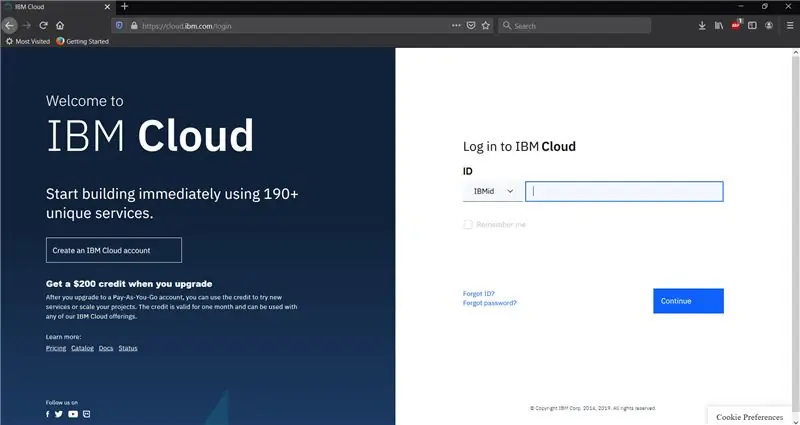
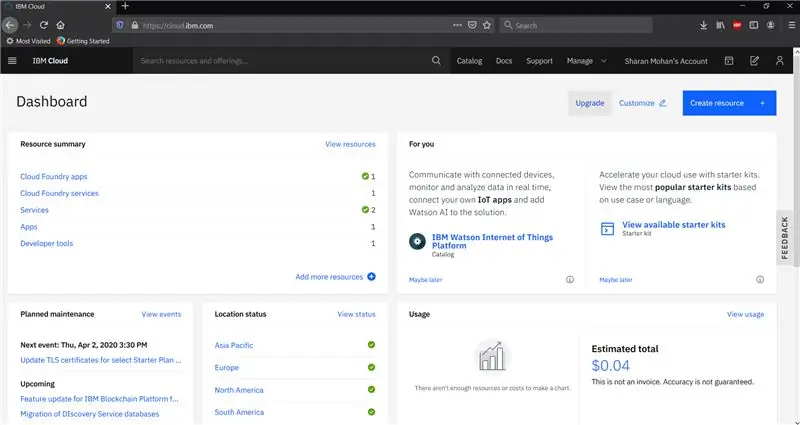
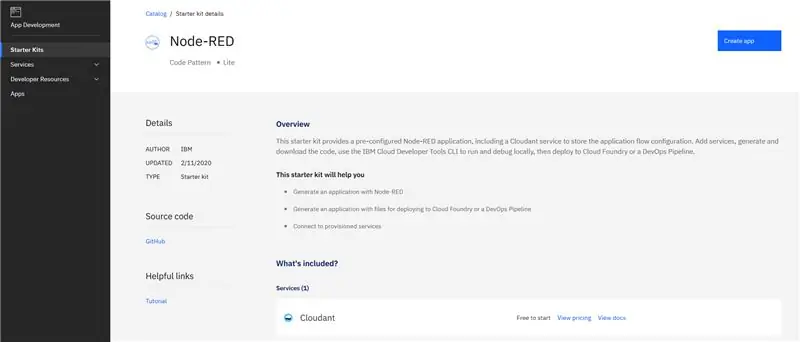
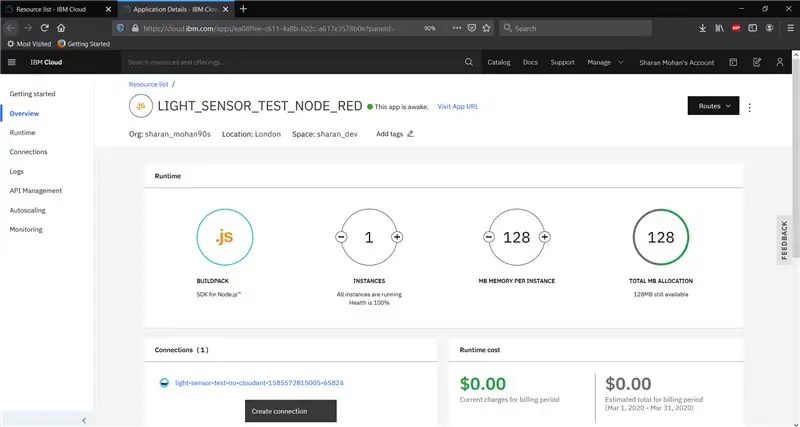
Tani që ne po publikojmë të dhëna të sensorit të dritës, le të krijojmë një aplikacion nga ana e cloud që mund të regjistrohet në LaunchPad tonë dhe të vizualizojë të dhënat tona të sensorit. Ne do të përdorim Node-RED, e cila është e disponueshme në platformën IBM Cloud si një nga aplikacionet e kutive Starter në katalog. Çfarë është Node-RED? Node-RED është një mjet programimi për lidhjen e pajisjeve harduerike, API-ve dhe shërbimeve online në mënyra të reja dhe interesante. Node-RED është ndërtuar në Node.js, duke përfituar plotësisht nga modeli i tij i drejtuar nga ngjarjet, jo bllokues. Kjo e bën atë ideale për të funksionuar në skaj të rrjetit në pajisje me kosto të ulët siç është Raspberry Pi, si dhe në cloud. C1. Regjistrohuni për një llogari IBM Cloud duke përdorur IBMid tuaj ekzistues ose duke krijuar një IBMid. C2 të ri. Pasi të jeni regjistruar në IBM Cloud, do të çoheni në Pultin tuaj. C3. Klikoni në skedën Katalog dhe kërkoni për Aplikacionin Node-RED. C4 Klikoni në butonin Krijo aplikacion për të vazhduar. Kjo do të krijojë aplikacionin tuaj të ri të bazuar në cloud. Kjo mund të marrë disa minuta për të përfunduar! C5 Tani që keni vendosur aplikacionin tuaj Node-RED, hapni listën tuaj të IBM Cloud Resource duke zgjedhur menunë e shiritit anësor dhe pastaj duke zgjedhur Listën e Burimeve. Ju do të shihni Aplikacionin tuaj të sapokrijuar Node-RED të listuar nën seksionin Aplikacionet. C6. Klikoni në hyrjen e aplikacionit Cloud Foundry për të shkuar në faqen e detajeve të aplikacionit tuaj të vendosur. Klikoni në lidhjen Vizito URL-në e Aplikacionit për të hyrë në aplikacionin tuaj Node-RED Starter.
Hapi 7: Aplikacioni Node-RED
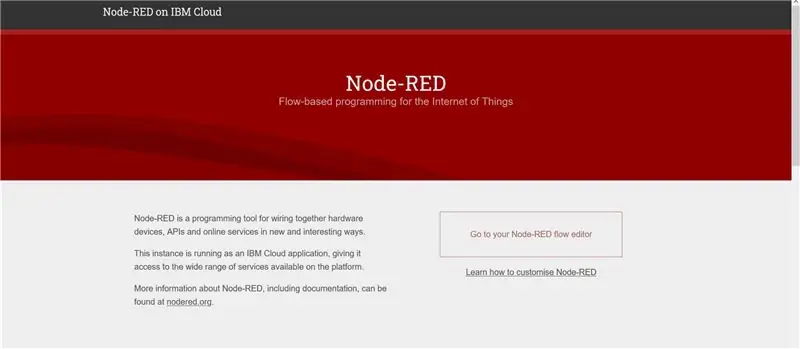
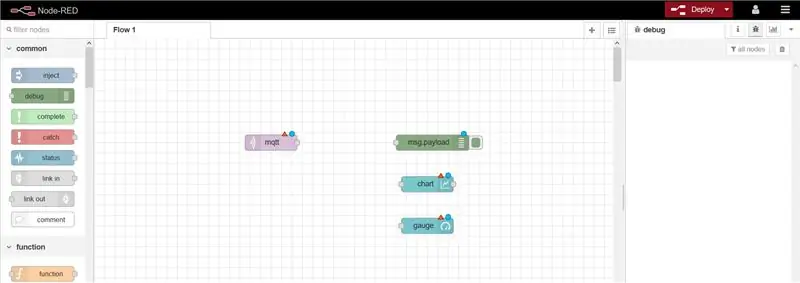
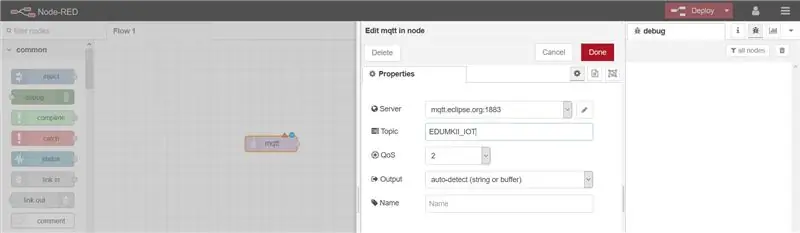
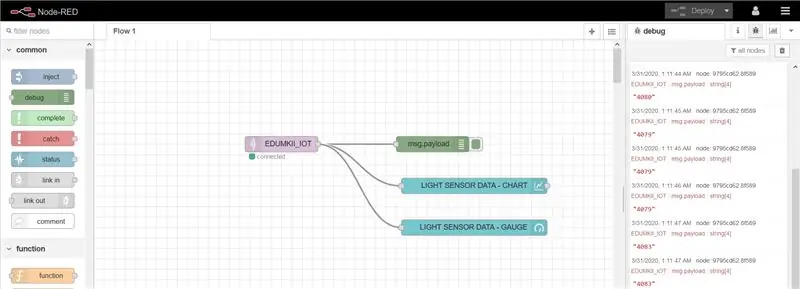
N1 Herën e parë që hapni aplikacionin tuaj Node-RED, do t'ju duhet ta konfiguroni atë dhe të vendosni siguri. N2. Klikoni butonin Shko te redaktuesi i rrjedhës tuaj Node-RED për të hapur redaktorin. N3 Redaktori Node-RED hapet duke treguar rrjedhën e paracaktuar. N4 Tërhiqni mqtt në bllok nga paleta Node-RED në fletën e zbrazët. N5 Klikoni dy herë në bllokun mqtt dhe modifikoni vetitë me të njëjtat parametra që LaunchPad juaj po publikon në: Server-mqtt.eclipse.org:1883Tema-EDUMKII_IOT Pasi të konfigurohet, klikoni U krye. N6. Pasi të lidhni nyjet e mbetura, klikoni butonin Deploy në pjesën e sipërme të djathtë. Kjo do të bëjë që aplikacioni juaj të fillojë të funksionojë. N7. Klikoni në skedën e korrigjimit për të parë më në fund vlerat e sensorit nga transmetimi juaj LaunchPad! N8 Klikoni lidhjen në skedën Layout të pultit për të parë vlerat e sensorit në grafik dhe matës. N9. Urime për hapin e fundit! Tani mund të vizualizoni të dhënat e sensorëve të botës reale në re !! ReferencatMQTT. ORG [https://mqtt.org/] Energia-MQTT Tutorial [https://energia.nu/guide/tutorials/connectivity/tutorial_mqtt/] Nyja -RED [https://nodered.org/] Drejtimi në IBM Cloud [https://nodered.org/docs/getting-started/ibmcloud] Krijoni një aplikacion fillestar Node-RED [https://developer.ibm.com /components/node-red/tutorials/si-të-krijohet-një-nyje-red-starter-application/]
Recommended:
Të dhënat e vibruesit pa tel dhe sensorit të temperaturës në MySQL duke përdorur Nyjen-RED: 40 hapa

Të dhënat e dridhjeve pa tel dhe sensorit të temperaturës në MySQL duke përdorur Node-RED: Prezantimi i sensorit të dridhjeve dhe temperaturës pa tela të NCD's Long Range IoT Industrial, i cili mburret deri në një distancë prej 2 kilometrash duke përdorur strukturën e rrjetit me rrjetë pa tel. Përfshirë një sensor dridhjeje dhe temperature të saktë 16-bit, kjo pajisje kalon
Dërgimi i të dhënave të dridhjeve pa tel dhe sensorit të temperaturës në Excel duke përdorur Node-RED: 25 hapa

Dërgimi i të dhënave të dridhjeve pa tel dhe sensorit të temperaturës në Excel duke përdorur Node-RED: Prezantimi i sensorit të dridhjeve dhe temperaturës pa tela të NCD’s Long Range IoT Industrial, duke u mburrur deri në një distancë prej 2 kilometrash përdorimi i një strukture rrjetëzimi pa tel. Përfshirë një sensor dridhjeje dhe temperature të saktë 16-bit, kjo pajisje kalon
Leximi i të dhënave Sensori tejzanor (HC-SR04) në një LCD 128 × 128 dhe vizualizimi i tij duke përdorur Matplotlib: 8 hapa

Leximi i të dhënave të sensorit tejzanor (HC-SR04) në një LCD 128 × 128 dhe vizualizimi i tij duke përdorur Matplotlib: Në këtë udhëzues, ne do të përdorim MSP432 LaunchPad + BoosterPack për të shfaqur të dhënat e një sensori tejzanor (HC-SR04) në një 128 × 128 LCD dhe dërgoni të dhënat në PC në mënyrë serike dhe vizualizojini ato duke përdorur Matplotlib
Vizualizimi i të dhënave të sensorit pa tel duke përdorur grafikët e Google: 6 hapa

Vizualizimi i të dhënave të sensorit pa tel duke përdorur grafikët e Google: Analiza parashikuese e makinave është shumë e nevojshme në mënyrë që të minimizohet koha e ndërprerjes së makinës. Kontrolli i rregullt ndihmon në rritjen e kohës së funksionimit të makinës dhe nga ana tjetër rrit tolerancën e saj ndaj gabimeve. Sensori i dridhjeve dhe temperaturës pa tela
Publikimi i të dhënave të sensorit të presionit pa tel duke përdorur MQTT: 7 hapa

Publikimi i të dhënave të sensorit të presionit pa tel duke përdorur MQTT: ESP32 dheESP 8266 janë SoC shumë të njohura në fushën e IoT. Këto janë një lloj ndihme për projektet IoT. ESP 32 është një pajisje me WiFi dhe BLE të integruar. Thjesht jepni konfigurimin tuaj SSID, fjalëkalimin dhe IP dhe integroni gjërat në
